Hoe maak je een Google-account aan op pc 2021
Bijgewerkt Januari 2023: Krijg geen foutmeldingen meer en vertraag je systeem met onze optimalisatietool. Haal het nu op - > deze link
- Download en installeer de reparatietool hier.
- Laat het uw computer scannen.
- De tool zal dan repareer je computer.
Het gebruik van de computer is iets dat de meesten van ons regelmatig doen, evenals van mobiele telefoons. En bij dit gebruik is het meest algemene dat we voor veel dingen die we doen de hulp van Google hebben, hetzij in termen van de zoekmachine in relatie tot alle diensten die het aanbiedt.
Google is een van de meest uitgebreide serviceproviders die er bestaat, omdat het verschillende applicaties, platforms en functies koppelt, zodat we als gebruikers het maximale voordeel halen. Om van dit alles te kunnen genieten, is het vereist om een account te hebben dat gratis kan worden aangemaakt.
AdminGuides legt het proces stap voor stap uit. Dit account wordt aan Gmail gekoppeld, wat handig is voor zowel mobiele apparaten als pc's.
Hoe maak je een Google-account aan op pc
Het eerste is om toegang te krijgen tot de volgende Google-link:
Belangrijke opmerkingen:
U kunt nu pc-problemen voorkomen door dit hulpmiddel te gebruiken, zoals bescherming tegen bestandsverlies en malware. Bovendien is het een geweldige manier om uw computer te optimaliseren voor maximale prestaties. Het programma herstelt veelvoorkomende fouten die kunnen optreden op Windows-systemen met gemak - geen noodzaak voor uren van troubleshooting wanneer u de perfecte oplossing binnen handbereik hebt:
- Stap 1: Downloaden PC Reparatie & Optimalisatie Tool (Windows 11, 10, 8, 7, XP, Vista - Microsoft Gold Certified).
- Stap 2: Klik op "Start Scan" om problemen in het Windows register op te sporen die PC problemen zouden kunnen veroorzaken.
- Stap 3: Klik op "Repair All" om alle problemen op te lossen.
Daar klikken we op de knop "Account aanmaken", door daar te klikken worden we doorgestuurd naar de volgende pagina:
Op deze pagina gaan we de basisgegevens invoeren zoals:
- Namen en achternamen
- Mail die we gaan maken
- Wachtwoord toegewezen aan e-mail
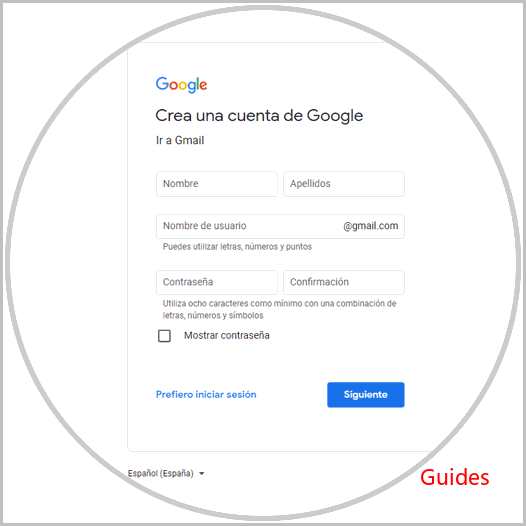
Nadat we deze gegevens hebben ingevoerd, klikken we op Volgende en voeren we het volgende in:
- Hersteltelefoonnummer
- Verjaardagsdatum
- Geslacht
We klikken op Volgende en we zien de servicevoorwaarden van Google:
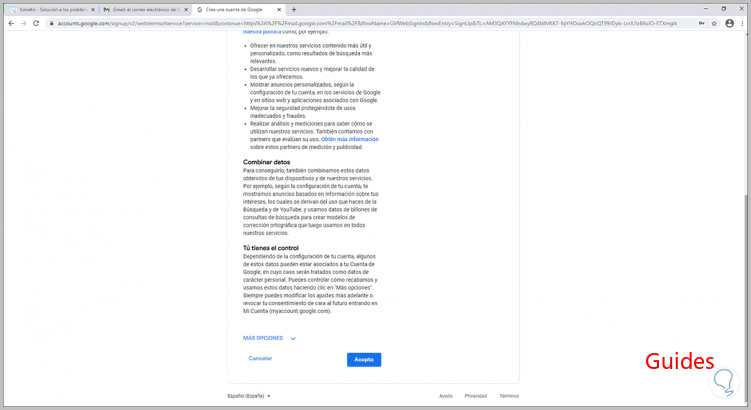
In het voorwaardenvenster klikken we op Accepteren en worden we automatisch doorgestuurd naar het Gmail-platform. Bij het openen kunnen we zien dat het account correct is aangemaakt:
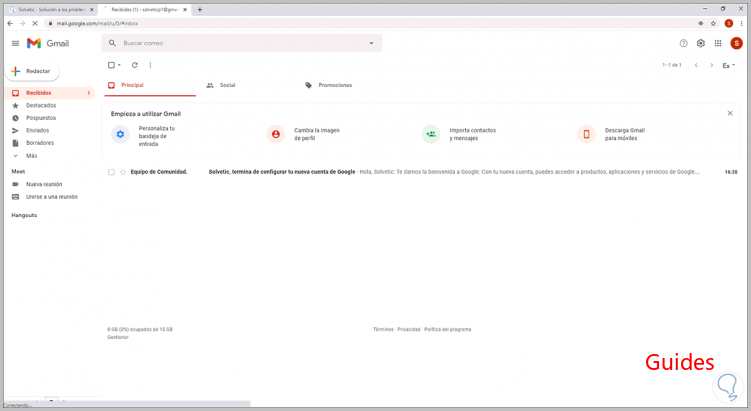
We klikken op het gebruikerslogo en daar is het mogelijk om toegang te krijgen tot de accountinstellingen.
Door op "Beheer uw Google-account" te klikken, zien we het volgende.
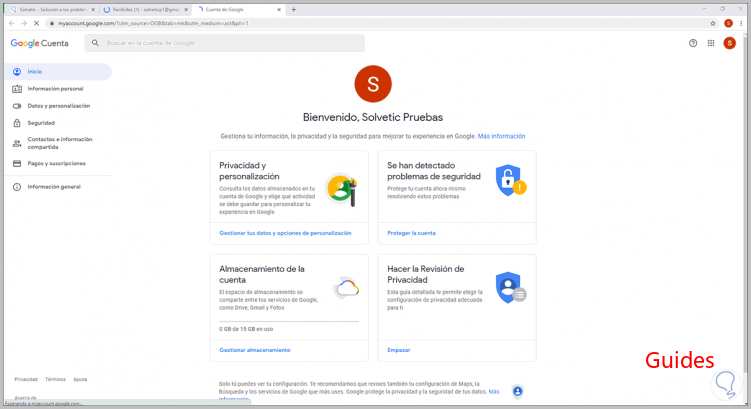
Met deze eenvoudige stappen is het mogelijk om dankzij AdminGuides ons Google-account op pc aan te maken.



